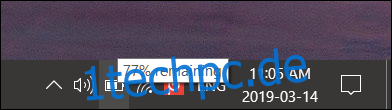Windows 10 zeigt die geschätzte verbleibende Akkulaufzeit nach dem Creators Update nicht mehr an. Wenn Sie mit der Maus über das Akkusymbol fahren, wird nur ein Prozentsatz angezeigt – keine Uhrzeit. Obwohl es seine Macken hat, möchten Sie es vielleicht trotzdem sehen.
Inhaltsverzeichnis
Warum hat Microsoft die Schätzung der Akkulaufzeit ausgeblendet?
Diese Informationen wurden entfernt, da es sich nur um eine Schätzung handelt. Es kann sich dramatisch ändern, je nachdem, welche Prozesse ausgeführt werden, wie hell Ihr Bildschirm ist und ob Sie mit Wi-Fi oder Bluetooth verbunden sind. Ihr Computer macht eine fundierte Schätzung und zeigt die geschätzte Batterielebensdauer in Echtzeit an. Es kann stark schwanken und Microsoft scheint es für nicht mehr sinnvoll zu halten.
Die gleiche Entscheidung hat Apple kürzlich auch für macOS getroffen. Standardmäßig zeigen sowohl macOS als auch Windows nur den Prozentsatz des Akkus Ihres Laptops an, den Sie noch haben, ohne zu schätzen, wie lange er hält.
So bringen Sie die verbleibende Akkulaufzeit zurück
Um die verbleibende Akkulaufzeit in Windows 10 wiederherzustellen, müssen Sie nur einige Änderungen in der Windows-Registrierung vornehmen.
Standardwarnung: Der Registrierungseditor ist ein leistungsstarkes Werkzeug und sein Missbrauch kann Ihr System instabil oder sogar funktionsunfähig machen. Dies ist ein ziemlich einfacher Hack, und solange Sie sich an die Anweisungen halten, sollten Sie keine Probleme haben. Wenn Sie jedoch noch nie damit gearbeitet haben, sollten Sie die Verwendung des Registrierungseditors lesen, bevor Sie beginnen. Sichern Sie auf jeden Fall die Registry (und Ihren Computer!), bevor Sie Änderungen vornehmen.
Öffnen Sie den Registrierungseditor, indem Sie auf Start klicken und „regedit“ eingeben. Drücken Sie die Eingabetaste, um den Registrierungseditor zu öffnen und erlauben Sie ihm, Änderungen an Ihrem PC vorzunehmen.
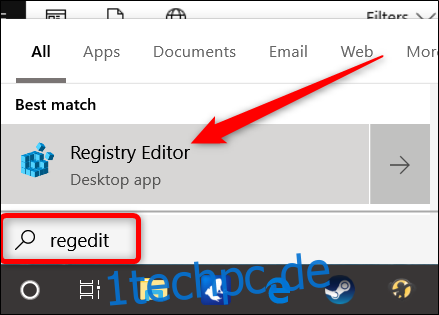
Verwenden Sie im Registrierungseditor die linke Seitenleiste, um zum folgenden Schlüssel zu navigieren. Sie können es auch kopieren und in die Adressleiste des Registrierungseditors einfügen.
ComputerHKEY_LOCAL_MACHINESYSTEMCurrentControlSetControlPower
Hier werden wir einige Einträge suchen und löschen: EnergyEstimationDisabled und UserBatteryDischargeEstimator .
Klicken Sie dazu mit der rechten Maustaste auf den Wert EnergyEstimationDisabled im rechten Fensterbereich, wählen Sie „Löschen“ und klicken Sie zur Bestätigung auf „Ja“. Wiederholen Sie den gleichen Vorgang für den Wert UserBatteryDischargeEstimator.
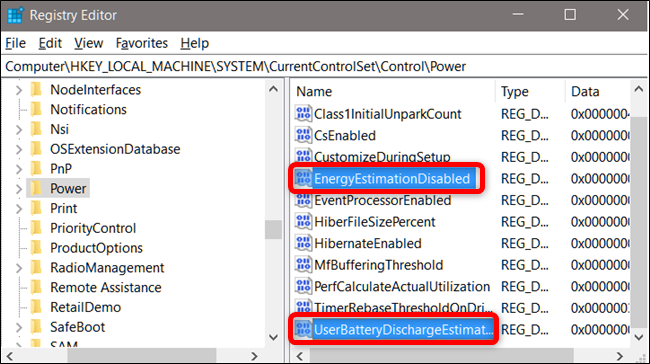
Klicken Sie anschließend mit der rechten Maustaste auf die Ein-/Aus-Taste im linken Bereich und wählen Sie Neu > DWORD (32-Bit) Wert.

Benennen Sie Ihren neuen Wert EnergyEstimationEnabled .
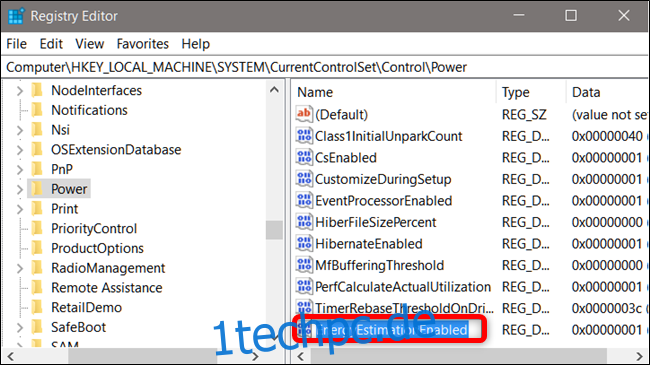
Doppelklicken Sie auf den neuen Wert, stellen Sie sicher, dass das Feld „Wertdaten“ auf 1 gesetzt ist, und klicken Sie auf „OK“.
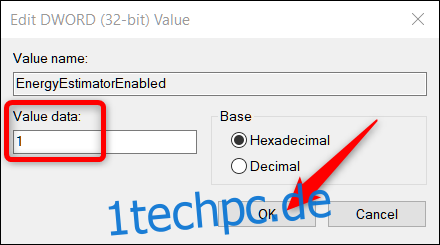
Das ist alles dazu. Schließen Sie den Registrierungseditor und starten Sie Ihren Computer neu. Nach dem Neustart wird eine geschätzte verbleibende Zeit angezeigt, während Sie den Mauszeiger über das Batteriesymbol in Ihrem Benachrichtigungsbereich bewegen, der auch als Taskleiste bezeichnet wird.

Laden Sie unseren One-Click-Registrierungs-Hack herunter

Wenn Sie nicht selbst in die Registry eintauchen möchten, haben wir einen Registry-Hack erstellt, den Sie verwenden können. Laden Sie einfach die folgende ZIP-Datei herunter und entpacken Sie sie:
Hack für verbleibende Batteriesymbolzeit aktivieren
Im Inneren finden Sie eine REG-Datei, mit der Sie die verbleibende Zeit Ihres Akkus anzeigen können, wenn Sie mit dem Mauszeiger über das Akkusymbol fahren. Doppelklicken Sie nach dem Extrahieren auf die gewünschte Datei und akzeptieren Sie die Aufforderungen, ob Sie wirklich Änderungen an Ihrer Registrierung vornehmen möchten.
Dieser Hack entfernt die Werte EnergyEstimationDisabled und UserBatteryDischargeEstimator und fügt dann das EnergyEstimationEnabled DWORD hinzu, über das wir im vorherigen Abschnitt gesprochen haben. Das Ausführen des Hacks ändert die Werte Ihrer Windows-Registrierung. Der andere enthaltene Hack deaktiviert diese Funktion und setzt alles wieder in den ursprünglichen Zustand zurück, fügt die Werte EnergyEstimationDisabled und UserBatteryDischargeEstimator wieder zu Ihrer Registrierung hinzu und löscht EnergyEstimationEnsabled . Wenn Sie gerne mit der Registry herumfummeln, lohnt es sich, sich die Zeit zu nehmen, um zu lernen, wie Sie Ihre eigenen Registry-Hacks erstellen.